Agregar un cuadro de búsqueda al navegador Chrome
Actualizado 2023 de enero: Deje de recibir mensajes de error y ralentice su sistema con nuestra herramienta de optimización. Consíguelo ahora en - > este enlace
- Descargue e instale la herramienta de reparación aquí.
- Deja que escanee tu computadora.
- La herramienta entonces repara tu computadora.
Chrome es famoso por su elegante interfaz y sus capacidades de carga de páginas. El navegador web del gigante de las búsquedas Google es el navegador más utilizado después de Internet Explorer y cada día le roba nuevos usuarios a sus competidores, como Internet Explorer y Mozilla Firefox.
Dado que Chrome siempre ha sido un navegador elegante, Google no ha hecho mucho para cambiar su interfaz de usuario 'funcional'.
Como todos sabemos, la interfaz de usuario de Chrome no incluye un cuadro de búsqueda dedicado. La barra omnidireccional (comúnmente conocida como barra de direcciones) se usa para buscar en la web. Varios usuarios de Firefox que están acostumbrados a realizar búsquedas en la web con el cuadro de búsqueda dedicado no lo encuentran cuando usan el navegador Chrome.
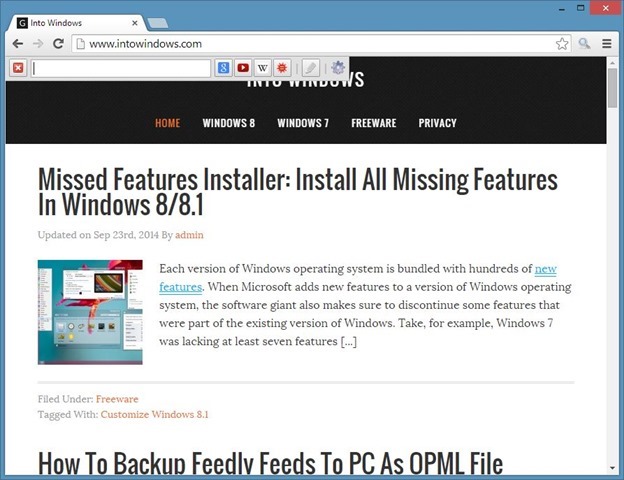
Notas importantes:
Ahora puede prevenir los problemas del PC utilizando esta herramienta, como la protección contra la pérdida de archivos y el malware. Además, es una excelente manera de optimizar su ordenador para obtener el máximo rendimiento. El programa corrige los errores más comunes que pueden ocurrir en los sistemas Windows con facilidad - no hay necesidad de horas de solución de problemas cuando se tiene la solución perfecta a su alcance:
- Paso 1: Descargar la herramienta de reparación y optimización de PC (Windows 11, 10, 8, 7, XP, Vista - Microsoft Gold Certified).
- Paso 2: Haga clic en "Start Scan" para encontrar los problemas del registro de Windows que podrían estar causando problemas en el PC.
- Paso 3: Haga clic en "Reparar todo" para solucionar todos los problemas.
Si cambia con frecuencia entre Chrome y Firefox, y le encantaría tener un cuadro de búsqueda dedicado, puede hacerlo con la ayuda de una extensión llamada SearchBar.
Barra de búsqueda para Chrome
La extensión SearchBar agrega un ícono de búsqueda dedicado al área de la barra de herramientas del navegador Chrome. Al hacer clic en el ícono de búsqueda se abrirá el cuadro de búsqueda donde puede ingresar su palabra clave para buscar en la web. Lo bueno de esta extensión es que puedes acceder rápidamente al cuadro de búsqueda presionando la tecla F4 (se puede cambiar), lo que significa que no necesitas hacer clic en el botón SearchBar en la barra de herramientas para ver la barra.

Tan pronto como empiece a escribir en el cuadro, empezará a ver sugerencias de búsqueda, cómo funciona la barra omnidireccional. Para ocultar el cuadro de búsqueda, simplemente presione la tecla Esc. La posición del cuadro de búsqueda es la parte superior izquierda de la página con la configuración predeterminada, pero puede configurar la misma para que aparezca en la parte superior derecha, inferior izquierda o inferior derecha.
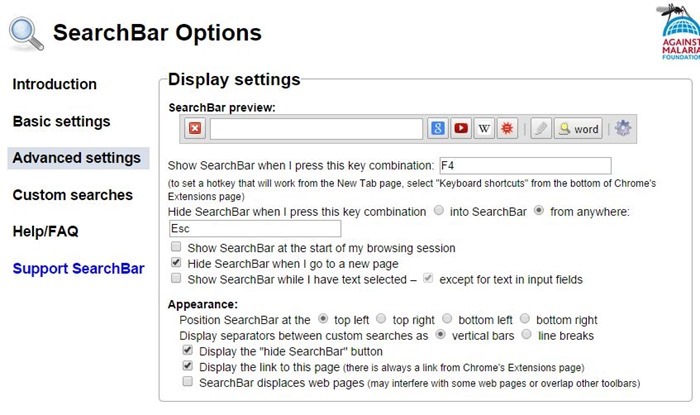
Con la configuración predeterminada, SearchBar busca en la web con Google, pero puede cambiar rápidamente el motor de búsqueda en Opciones. Con la configuración predeterminada, SearchBar usa Google.com, pero puede cambiar la misma en Opciones.
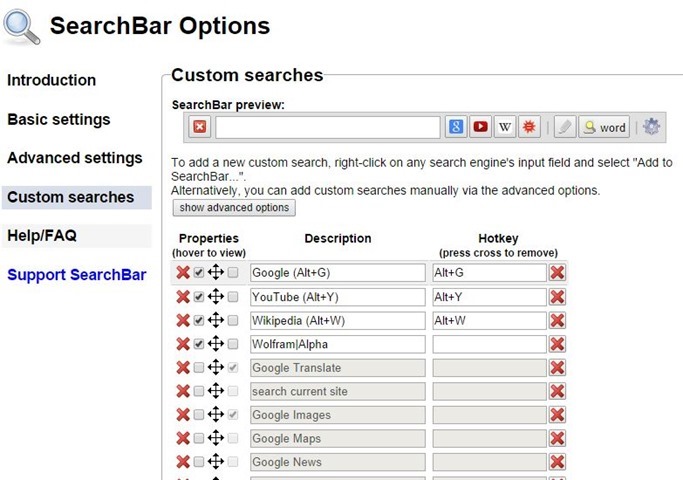
La función de historial de búsqueda, que se puede desactivar, guarda y muestra sus búsquedas anteriores. También hay una opción disponible para abrir los resultados de búsqueda en una página de nueva pestaña.
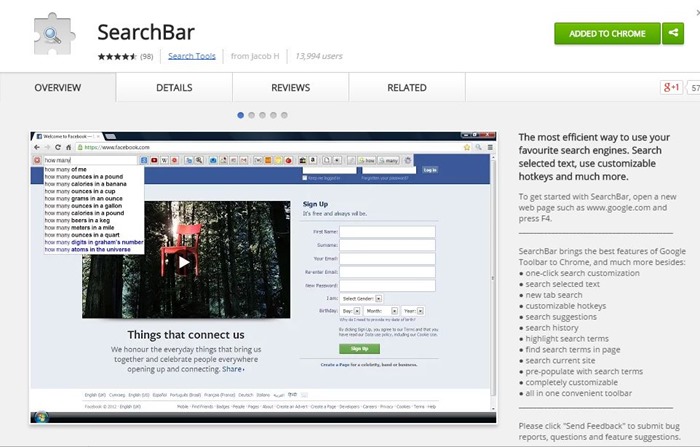
En general, es una extensión decente para agregar un cuadro de búsqueda independiente al navegador Chrome. Para instalar la extensión SearchBar, visite el enlace mencionado al final de este artículo, haga clic en el botón + Gratis y luego haga clic en el botón Agregar cuando vea el cuadro de diálogo de confirmación.
Extensión SearchBar

